Comment connecter des TPE sur une borne de commande en API
VoodooKiosk permet l’utilisation de terminaux de paiement compatible CTEP et Concert en mode API.
Vous intégrez notre plateforme à votre système de la même façon qu’un PSP (Stripe, Paypal…)
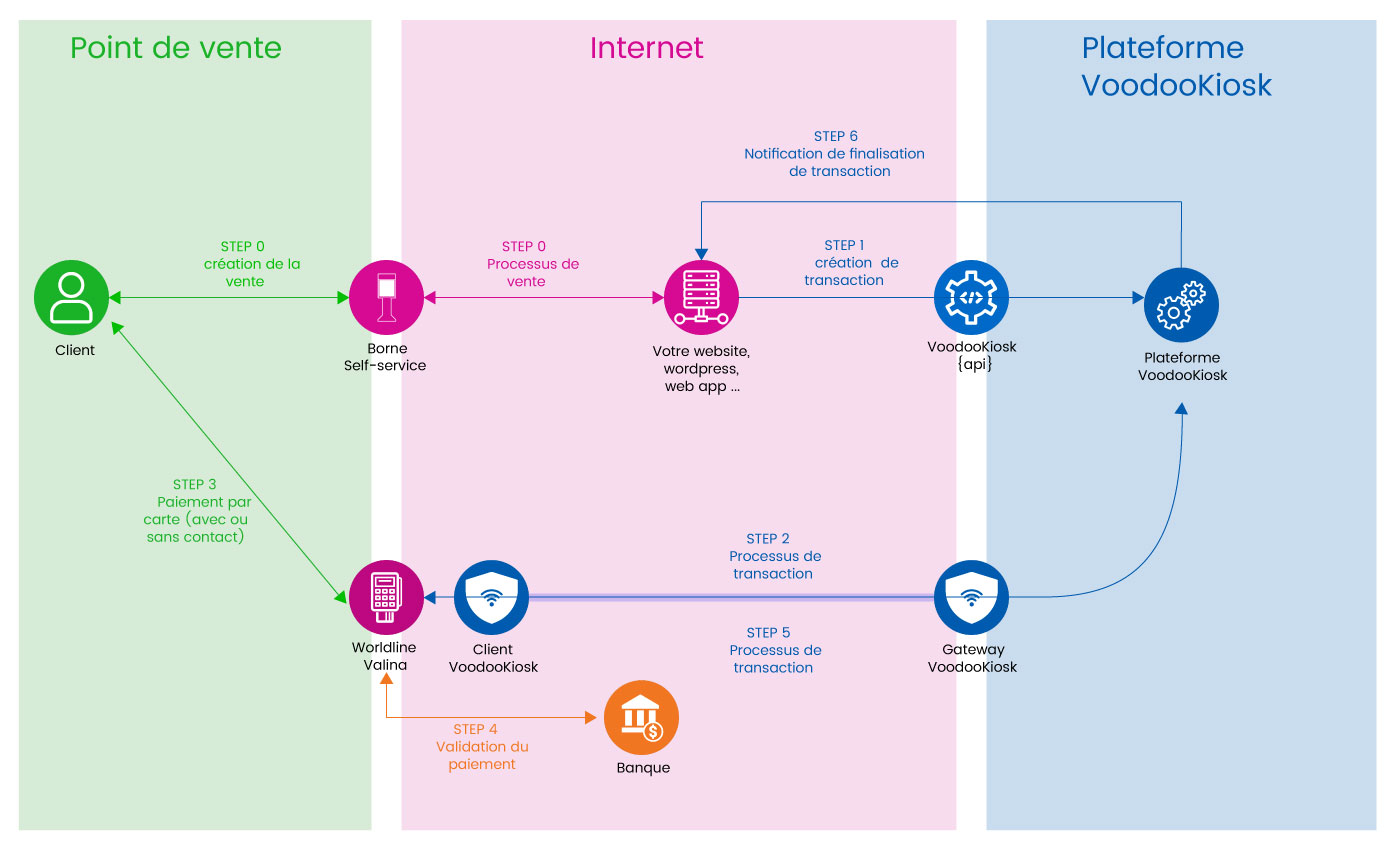
En quelques lignes de codes, vous êtes capables de communiquer avec les terminaux de paiement présents dans vos bornes de paiement automatiques.
Rem : Après création de votre compte, vous allez devoir l’activer au moyen d’un lien contenu dans un e-mail envoyé à adresse renseignée.
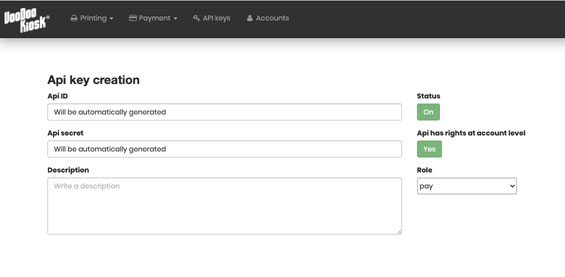
Rem : Pour un terminal de test, le Numéro de Série (Serial) n’est pas important. Par contre, pour les terminaux de production, c’est un paramètre clé.
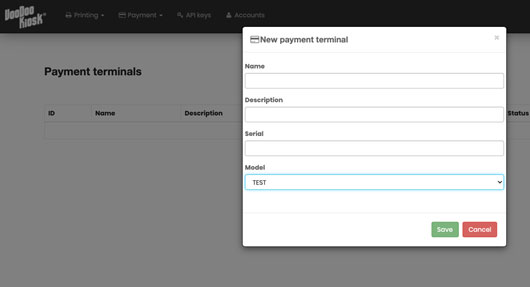
a. Le premier call API à faire est un call d’authentification afin de récupérer le JWT nécessaire aux calls ultérieurs.
curl -X POST
-H ‘Content-Type: application/json’
-d ‘{« identifier »:<yourApiID>, »secret » <yourApiSecret>, »authType »: »api »}’
« https://api.voodookiosk.com/v1/auth »
Les identifiants <yourApiID> et <yourApiSecret> sont ceux créés au point 2
La réponse de ce call a cette forme :
{
« status »: »200″,
« jwt »: »<base64_encoded string>« ,
« data »:{
« typ »: »api »,
« id »: »<yourApiID>« ,
« nam »: »<your Api Name>« ,
« acc »: »<yourAccountID>« ,
« rol »: »pay »,
« exp »:1620397986
}
}
C’est la valeur du champ jwt qui devra être utilisée dans l’en-tête HTTP d’authentification du call suivant.
b. Le second call va permettre de créer une transaction.
curl -X POST \
-H ‘Authorization: Bearer <yourJWT>‘ \
-H ‘Content-Type: application/json’ \
-d ‘{
« reference »:<yourReference>,
« terminal »:<terminal_id>,
« amount »:<yourAmount>,
« ipn_url »: »https://<votre.ipn.com>« ,
« return_url »: »https://<votre.returnurl.com>« ,
« cancel_url »: »https://<votre.cancelurl.com>«
}’ \
« https://api.voodookiosk.com/v1/transaction »
- “reference” : votre référence interne de la transaction.
- “terminal” : l’ID du terminal auquel la transaction doit être envoyée.
- “amount” : Montant de la transaction en cents.
- “ipn_url” : url auquel notre plateforme va envoyer un message de finalisation de la transaction sur le terminal.
- “return_url” : custom url qui sera rendu lors de l’ipn et permet au client d’avoir une indirection en fonction de son/ses clients.
- “cancel_url” : custom url qui sera rendu lors de l’ipn et permet au client d’avoir une indirection en fonction de son/ses clients.
La réponse de ce call a cette forme :
{
« status »: »200″,
« msg »: »transaction created »,
« ID »: »<yourNewID>«
}
L’ID de la transaction permet de la retrouver dans le backoffice ou de demander son status au moyen d’un call api.

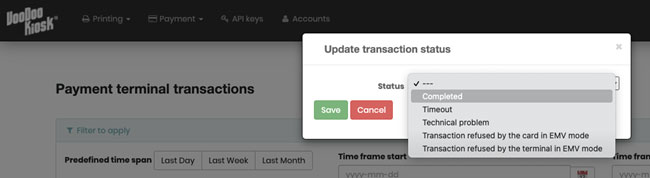
{
« transaction_id »: »<yourTransactionID>« ,
« transaction_status »: »<ChoosenStatus>« ,
« transaction_reference »: »<yourReference>« ,
« transaction_amount »: »<amount>« ,
« return_url »: »<yourReturnURL>« ,
« cancel_url »: »<yourCancelURL>«
}
curl -X GET \
-H ‘Authorization: Bearer <yourJWT>‘ \
-H ‘Content-Type: application/json’ \
« https://api.voodookiosk.com/v1/transactionstatus/<transactionID>«
L’ID de la transaction permet de la retrouver dans le backoffice ou de demander son status au moyen d’un call api.
{
« status »= »200 »,
« transaction_id »: »<yourTransactionID>« ,
« transaction_status »: »<ChoosenStatus>« ,
« transaction_reference »: »<yourReference>« ,
« transaction_amount »: »<amount>« ,
« return_url »: »<yourReturnURL>« ,
« cancel_url »: »<yourCancelURL>«
}
Créez votre compte développeur
Créez votre compte gratuitement et obtenez un solde de crédits pour développer et valider votre intégration

